Iklan
Pesan - sebelumnya dikenal sebagai iChat - adalah klien perpesanan instan bawaan OS X. Ini sering diabaikan dalam mendukung klien IM yang lebih kuat, tetapi bisa menjadi cara yang fantastis untuk tetap berhubungan dengan orang-orang jika Anda tahu cara mengaturnya dengan benar.
Hari ini kami akan menunjukkan kepada Anda apa yang perlu Anda lakukan untuk mengubah Pesan OS X menjadi pembangkit tenaga komunikasi.
Tambahkan Facebook dan Layanan Obrolan Lainnya
Pesan kompatibel dengan berbagai layanan obrolan, termasuk Google Talk, Yahoo, AIM, Facebook, Windows Live Messenger, ICQ, LJ Talk, Jabber, dan mengobrol melalui jaringan lokal melalui Bonjour.
Menambahkan akun Google, Yahoo, dan AOL itu mudah: cukup klik Pesan> Tambah Akun. Dari sana, klik tombol tambah "+" di dekat bagian bawah jendela, pilih jenis akun yang ingin Anda tambahkan, dan masukkan detail Anda.

Untuk menambahkan Facebook, Anda harus memilih "Akun pesan lain" setelah mengeklik tombol +. Gunakan menu tarik turun untuk memilih "Jabber" dan masukkan informasi sebagai berikut:
Nama akun: [nama pengguna Facebook Anda] @ chat.facebook.com
Kata sandi: kata sandi Facebook Anda
Server: Otomatis (atau chat.facebook.com)
Pelabuhan: Otomatis (atau 5222)
Setelah selesai, Anda akan melihat bagian baru di daftar teman untuk teman-teman Facebook Anda. Cukup klik dua kali untuk mulai mengobrol.
Jika Anda tidak yakin di mana menemukan nama pengguna Facebook Anda, buka halaman Facebook Anda dan lihat URL. Anda akan melihat http://www.facebook.com/[nama pengguna Anda].
Layanan perpesanan lain dapat ditambahkan dengan cara ini juga. Masukkan kredensial yang tepat, dan informasi server jika Anda memilikinya, dan Anda harus baik-baik saja. Jika Anda telah menggunakan Pesan untuk terhubung ke layanan lain, beri tahu kami di komentar!
Hentikan Emoji Otomatis
Kita gunakan emoji untuk menyampaikan emosi Bisakah Emoji Melampaui Batas Bahasa?Akankah usia yang terhubung membantu kita bergerak melampaui bahasa seperti yang kita tahu? Beberapa orang berpikir bahwa emoji dapat merevolusi cara kita berkomunikasi. Mari lihat. Baca lebih banyak sepanjang waktu, tetapi kadang-kadang mereka hanya bisa mengganggu. Pesan memberi Anda kemampuan untuk mematikannya dan menampilkan emotikon sederhana 15 Kode Populer Untuk Wajah Smiley & Arti MerekaSmileys mewakili wajah manusia dan semua kemungkinan ekspresi yang sesuai dengan berbagai suasana hati kita. Baca lebih banyak di belakang mereka dengan menonaktifkan substitusi emoji. Untuk melakukan ini, buka Edit> Substitusi dan hapus Emoji.

Hanya itu yang ada di sana!
Ubah Font Pesan
Di versi OS X sebelumnya, Anda bisa melakukan banyak hal untuk menyesuaikan bagaimana tampilan aplikasi Pesan Anda, dari mengubah font dan ukuran hingga mengubah warna gelembung obrolan Apakah Apple Menggunakan Bubbles Hijau untuk Membuat Anda Membenci Pengguna Android?Gelembung biru dan gelembung hijau mungkin tampak seperti perbedaan kecil, tetapi bagi ribuan pengguna Twitter, mereka tidak. Mari kita lihat fenomena ini. Baca lebih banyak . Namun, dalam versi terbaru, Anda diberikan bilah geser dengan ukuran font terbatas, dan hanya itu.
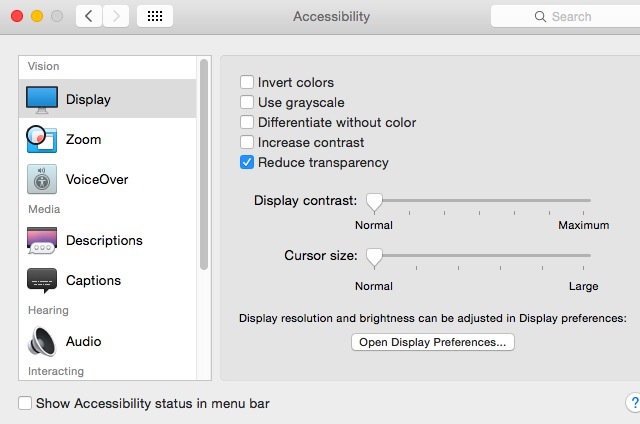
Jika Anda ingin lebih banyak opsi untuk font dan ukuran Anda di Pesan, Anda dapat menggunakan opsi kurangi transparansi di Preferensi Sistem Anda. Buka Preferensi Sistem> Aksesibilitas dan pilih "Kurangi transparansi," kemudian mulai kembali aplikasi Pesan. Sekarang Anda akan melihat menu tarik-turun yang memungkinkan Anda mengubah font.

Mengurangi efek transparansi di OS X tidak akan melakukan terlalu banyak hal yang terlihat bagi pengalaman komputasi sehari-hari Anda; dok, menu tarik turun, dan bilah alat Safari menjadi buram, dan hanya itu yang Anda lihat.
Bagikan Layar Anda
Tahukah Anda bahwa Anda dapat membagikan layar Anda melalui Pesan? Itu benar, jadi Anda tidak perlu menggunakan layanan berbagi layar online 12 Luar Biasa, Berbagi Layar Gratis & Alat Akses Jarak Jauh yang Belum Anda DengarBerkat akses jarak jauh, Anda dapat melihat dan mengontrol layar dari mana saja. Ini dapat menghemat waktu dan kebingungan saat Anda sedang rapat atau ingin membantu seseorang. Simpan alat berbagi layar ini dekat ... Baca lebih banyak menyediakan kedua pengguna menggunakan OS X Yosemite. Saat Anda ingin berbagi layar, cukup klik Detail di sudut kanan atas jendela Pesan.

Klik tombol berbagi layar (sepertinya dua kotak sedikit dilapis), dan pihak lain akan menerima undangan untuk melihat layar Anda atau permintaan untuk membagikannya. Setelah mereka menerima, pembagian layar dimulai. Mudah.
Buat Panggilan Facetime dari Pesan
Tombol Detail juga memberi Anda kemampuan untuk meluncurkan panggilan Facetime video dan audio langsung dari aplikasi Messages. Klik detail dan kemudian tombol video atau audio dan Anda akan memulai panggilan Facetime.
Kirim Teks
Jika ID Apple Anda ditautkan ke iPhone atau iPad yang Anda gunakan untuk mengirim pesan teks, Anda dapat menggunakan Pesan untuk mengirim teks langsung dari komputer Anda. Mulailah percakapan baru dengan kontak yang memiliki nomor telepon yang terhubung dengannya, dan kirim.
Jika kontak itu juga memiliki informasi IM, Anda harus memastikan untuk memilih contoh nama mereka yang juga memperlihatkan nomor telepon, seperti yang Anda lihat di bawah:

iMessage masih akan tampak biru, apakah dikirim ke alamat email atau nomor telepon yang diaktifkan iMessage. Untuk kontak yang tidak memiliki iPhone, pesan yang Anda kirim akan muncul dalam warna hijau.
Selalu Simpan Riwayat Pesan
Secara default, Pesan menghapus riwayat pesan Anda saat "menutup" percakapan (mis. Hapus dari sidebar Anda). Jika Anda lebih suka menyediakan transkrip agar Anda dapat merujuknya kembali di masa mendatang, Anda dapat melakukannya. Di Pesan> Preferensi> Umum, pilih "Simpan riwayat saat percakapan ditutup."

Tidak ada lagi kehilangan percakapan penting ketika Anda membersihkan jendela obrolan Anda.
Jalankan Perintah AppleScript pada Pesan yang Diterima
Jika kamu gunakan AppleScript untuk mengotomatiskan tindakan pada Mac Anda Apa itu AppleScript? Menulis Skrip Otomasi Mac Pertama AndaAppleScript dapat membantu Anda mengotomatiskan tugas yang berulang di Mac Anda. Berikut ini ikhtisar dan cara menulis skrip AppleScript pertama Anda. Baca lebih banyak , Anda dapat mengintegrasikan Pesan ke dalam alur kerja untuk menambah lebih banyak kekuatan. Sebagai contoh, satu pengguna membuat skrip yang akan memungkinkan dia untuk mengirim pesan teks ke komputernya untuk memberitahu dia untuk mengambil foto dengan Photo Booth.

Untuk melihat beberapa contoh AppleScripts for Messages, buka Pesan> Preferensi, klik pada dropdown AppleScripts Handler, dan klik Buka Folder Skrip. Ini akan membawa Anda ke folder yang berisi beberapa AppleScripts yang menggunakan Pesan; Anda dapat mengaktifkan ini melalui Preferensi atau menggunakannya sebagai contoh untuk membangun.
Apa Lagi Yang Dilakukan Pesan?
Pesan OS X mungkin bukan klien IM paling kaya fitur di luar sana, tetapi dengan beberapa penyesuaian itu bisa menjadi pilihan yang bagus untuk tetap berkomunikasi. Dengan integrasi AppleScript, Anda benar-benar dapat membuatnya melakukan apa saja yang Anda inginkan.
Apa tweak dan tips pesan OS X favorit Anda? Apa yang Anda suka atau tidak suka tentang Pesan?
Dann adalah strategi konten dan konsultan pemasaran yang membantu perusahaan menghasilkan permintaan dan arahan. Ia juga menulis blog tentang strategi dan pemasaran konten di dannalbright.com.


